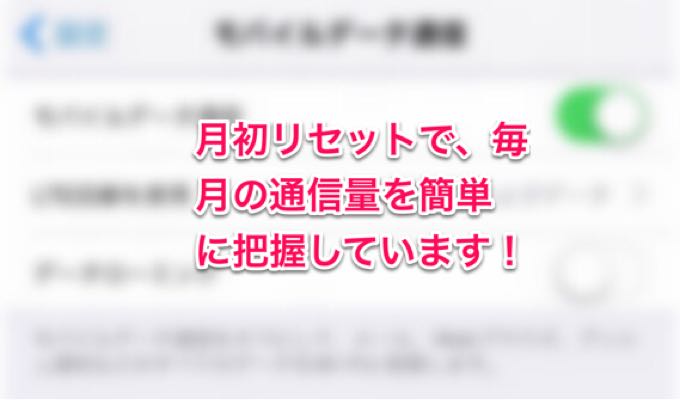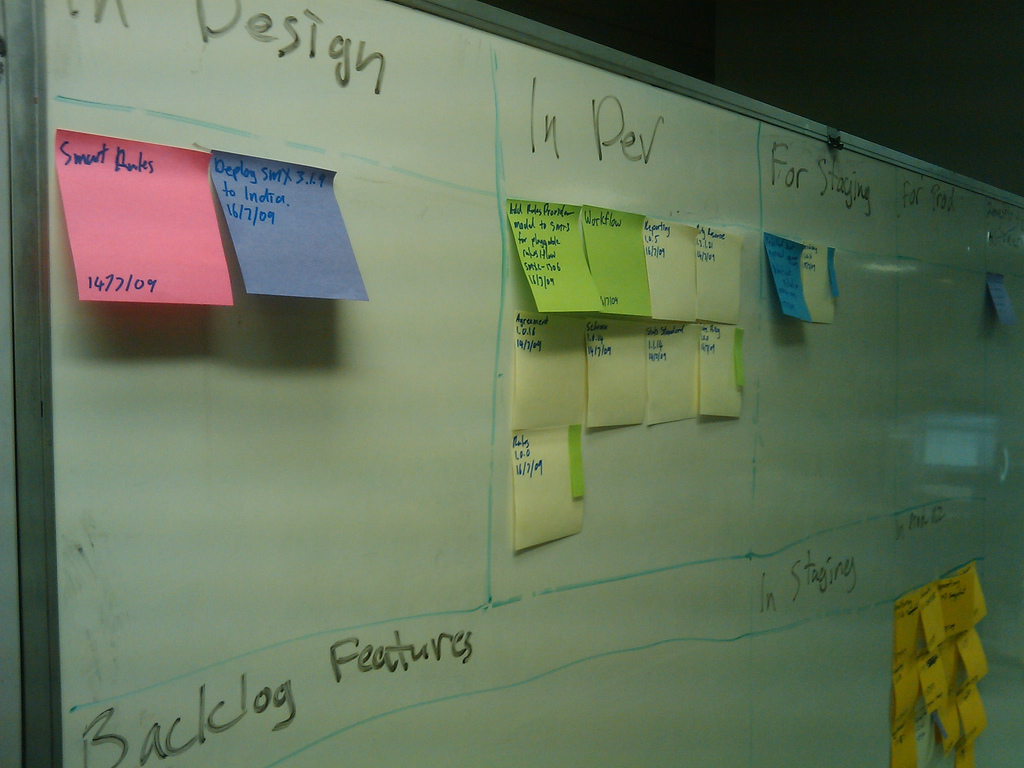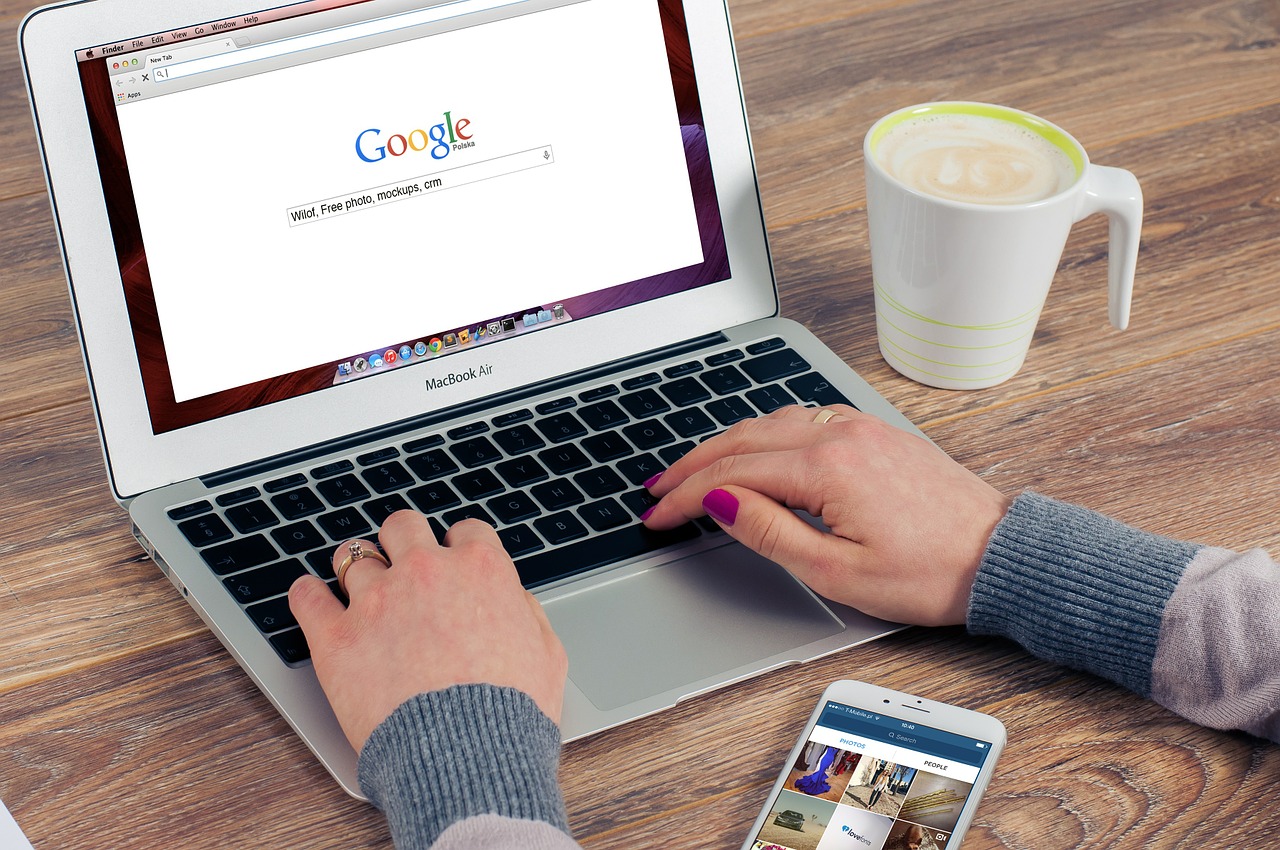先日テレビで話題になった、女優のクラウドデータののぞき見。
「不正アクセスされて、プライベートな写真見られた!」と報道されてますね。
ここでひっかかったのが、パスワードの管理方法について。
「パスワードは名前と生年月日にしてました」とテレビで芸能人の方がしゃべっていました。
今回の容疑者も、類推して不正ログインしたため、「簡単なパスワードだと危険だ」「パスワードは使い回してはいけない」と報道していましたが、これは間違い。
SNSに不正ログインされずに済むには、今回ご紹介する方法しかありません。
目次
iCloudに不正ログインされずに済む、たった1つの方法
結論から言うと、「2ファクタ認証の設定」です。
2ファクタ認証とは
2ファクタ認証は、一般的には2段階認証とよばれる、パスワードを2回投入する仕組みです。
2ファクタ認証を設定しておくと、以下のような流れでログインすることになります。
ログイン画面でログイン
↓
あらかじめ登録していた携帯電話にランダムな数字が通知
↓
ログイン画面にその数字を投入してログイン
これだと不正にログインされている、まさにそのタイミングで自分の携帯電話に通知がきます。
本人は今ログインしようとしている人がいることに気づくことができるわけです。
そして不正アクセスしようとしている人は、数字を入れなければならないので、ログインすることができないという仕組みが2ファクタ認証です。
それでは、iCloudで2ファクタ認証を設定する方法をご紹介します。
2ファクタ認証の設定方法
【設定】アプリを起動し、「iCloud」をタップ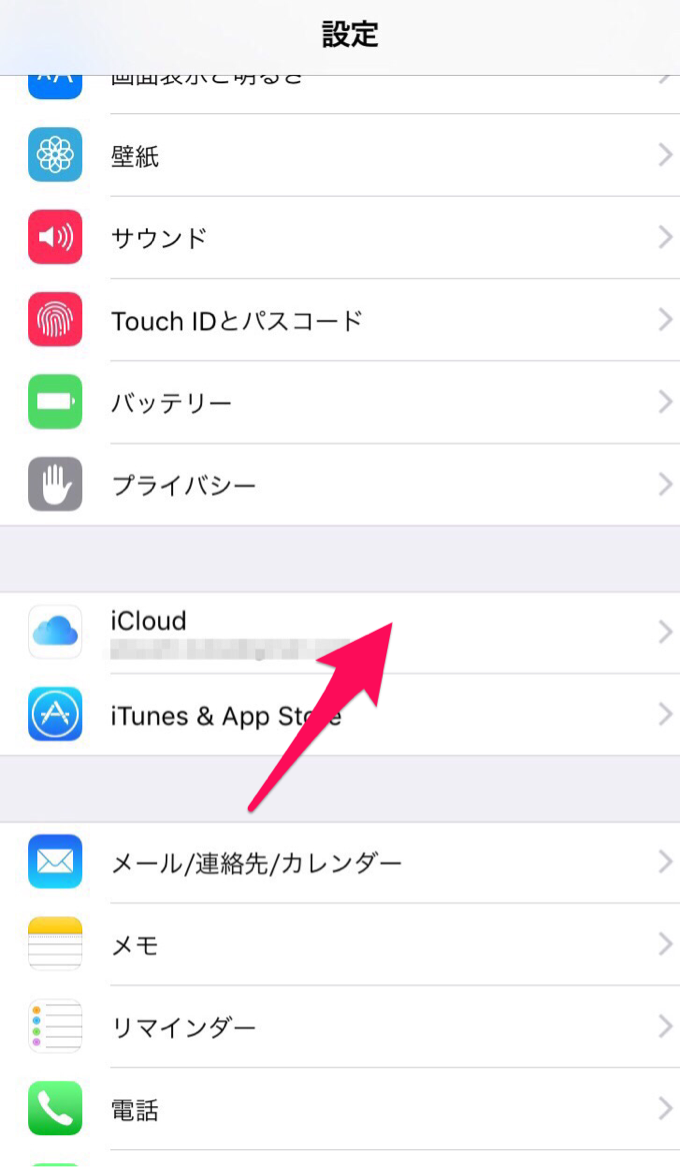
iCloudログインしているアカウントが表示されたらそのアカウントをタップ
ログインされていなければ、ログインしてください。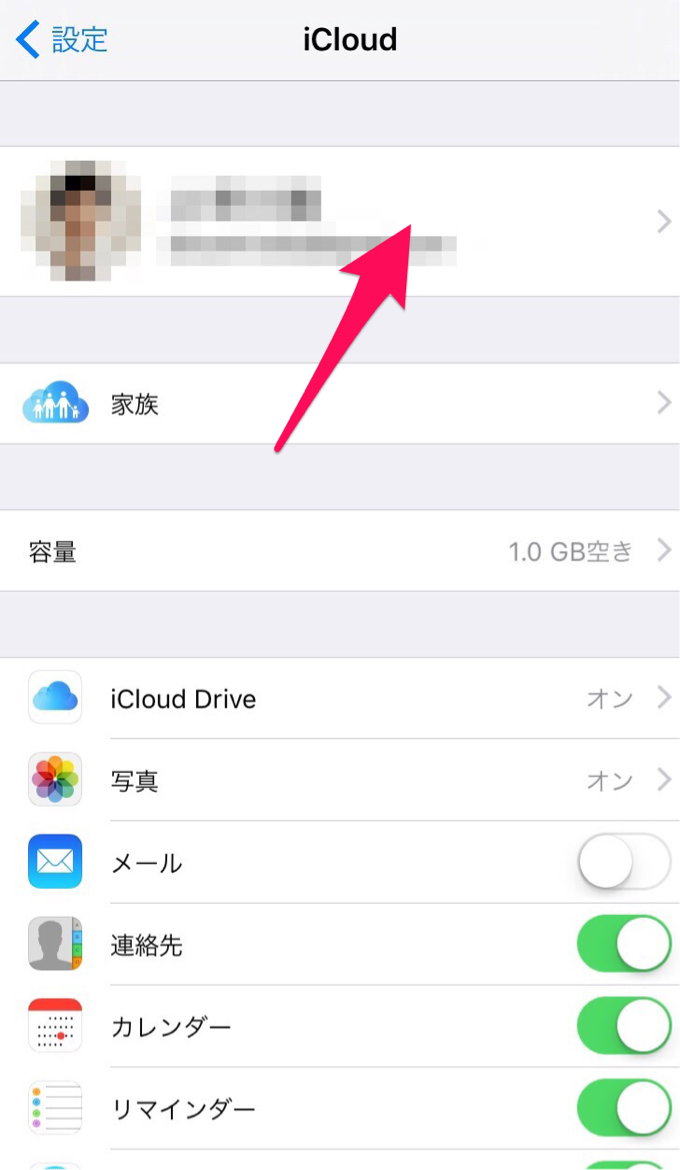
「パスワードとセキュリティ」をタップ
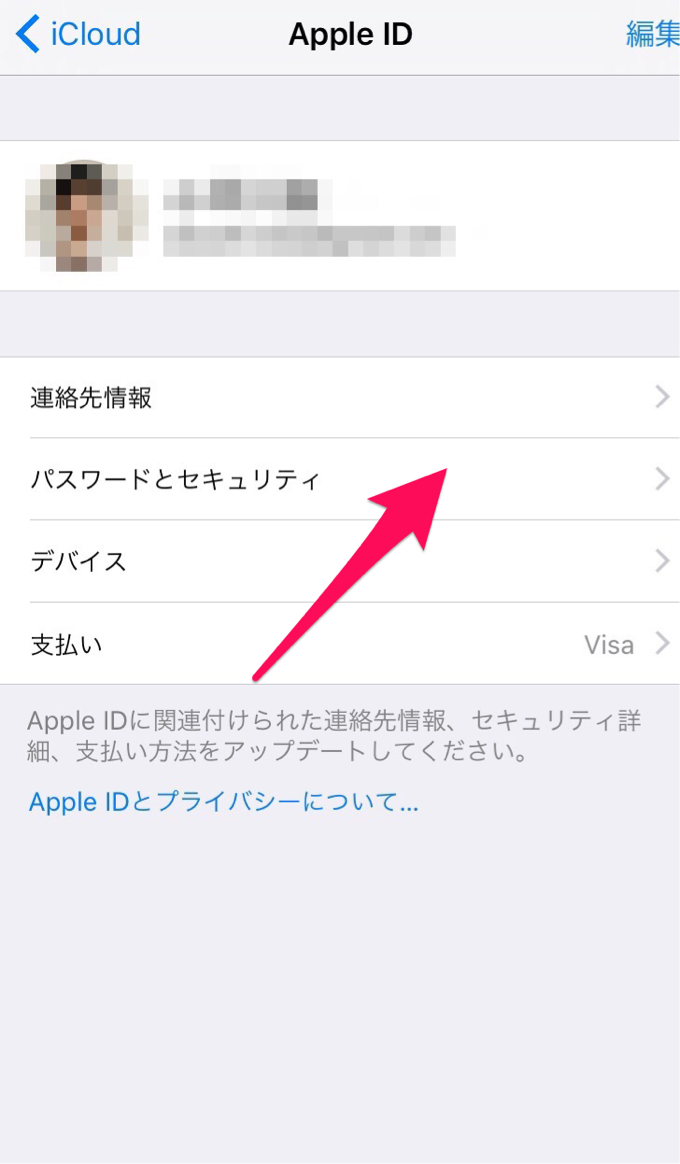
「2ファクタ認証を設定」をタップ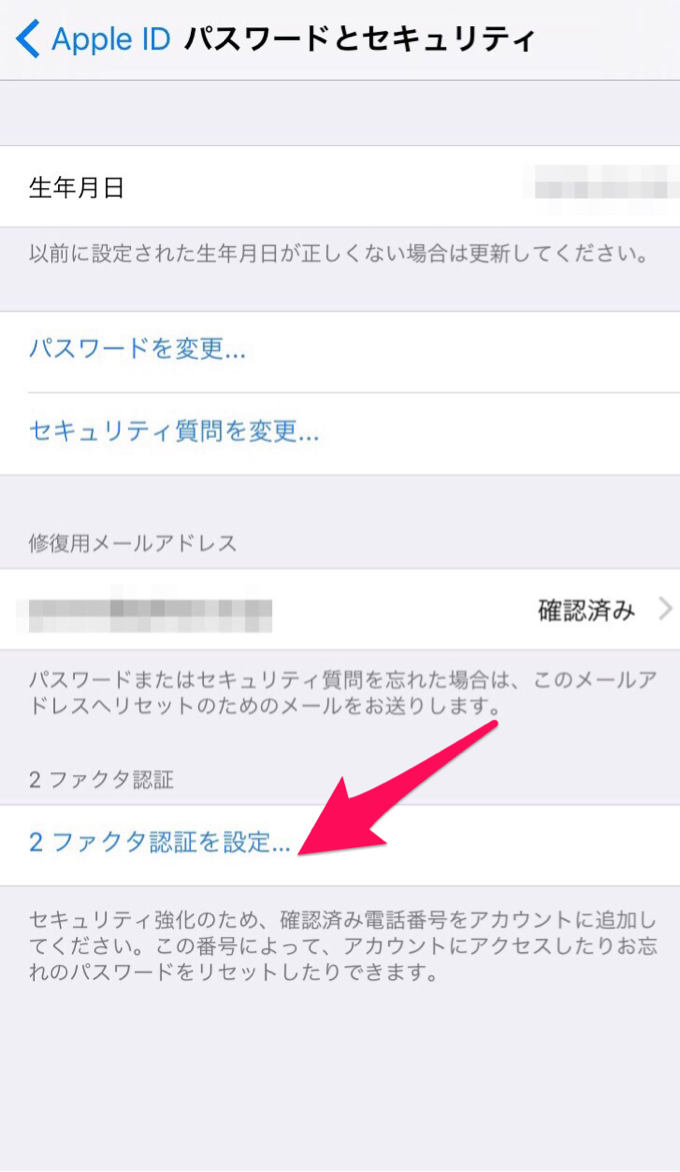
画面が切り替わるので、「続ける」をタップ
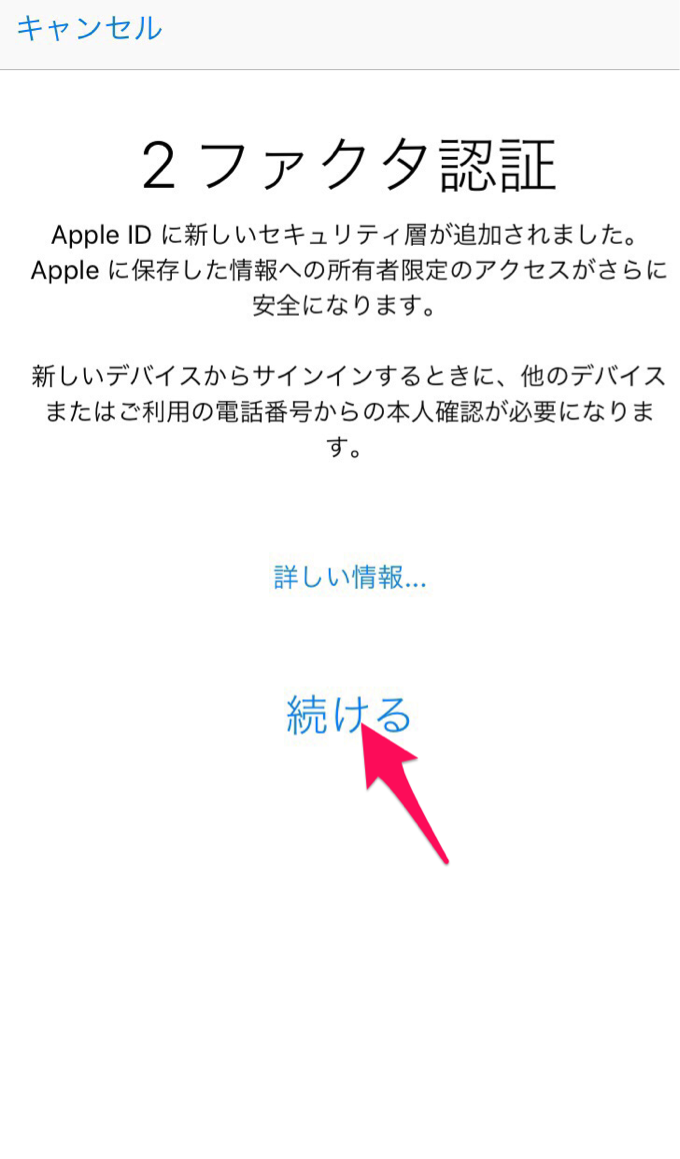
アラートが出るので、「このまま有効にする」をタップ
このアラートは複数種類があります。
新規の場合は本人確認のための質問だったり、クレジットカードを登録することを推奨されたりします。
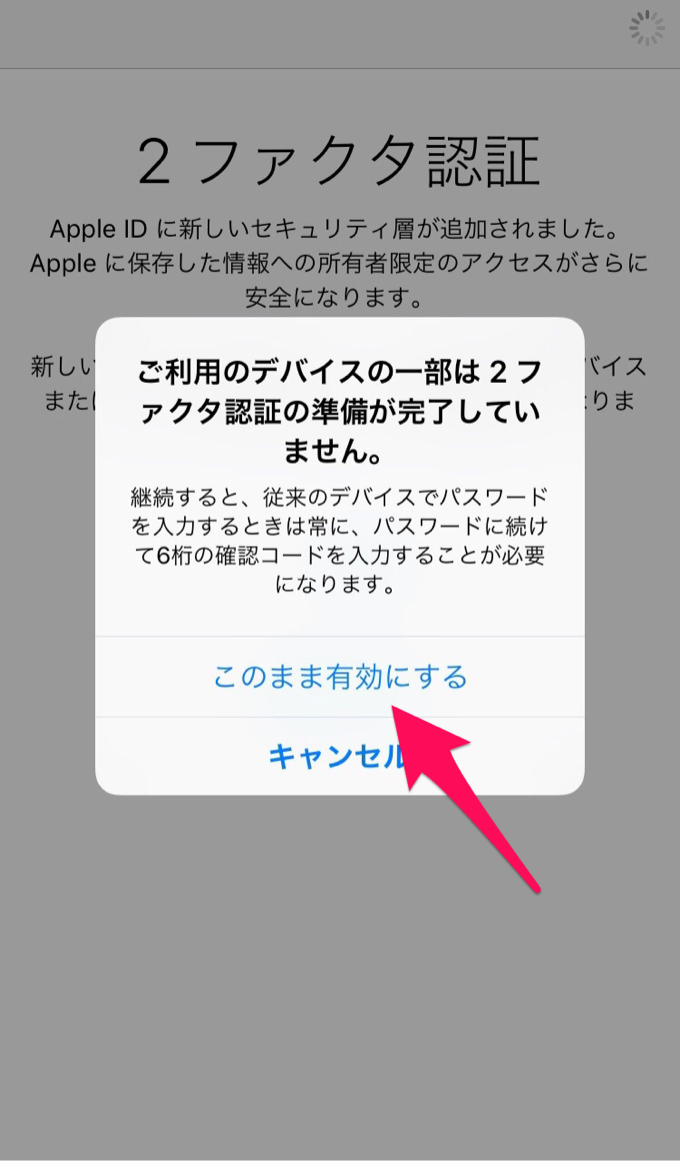
2ファクタ認証の通知先が表示されます。
SMSまたは音声通話を選択できますが、通常はSMSで良いと思います。
選択したら、「次へ」をタップ。
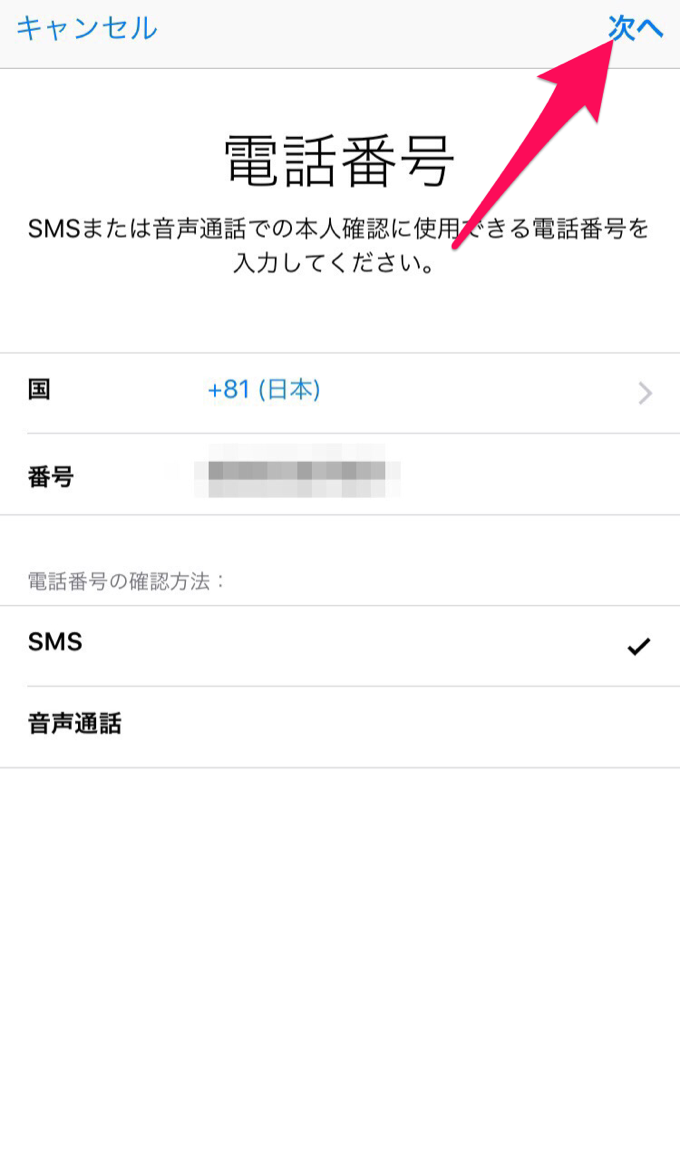
設定が無事完了すると、が2ファクタ認証がオンになります。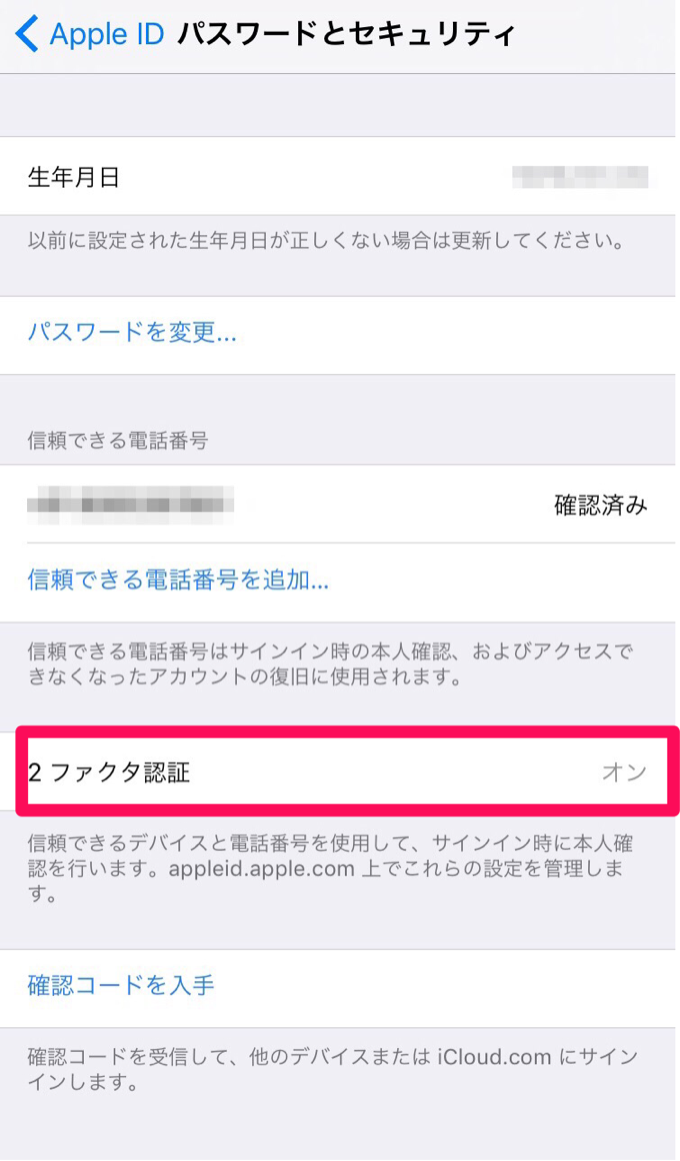
2ファクタ認証が有効になった場合のiCloudへのログイン手順
PCのブラウザからログインします。
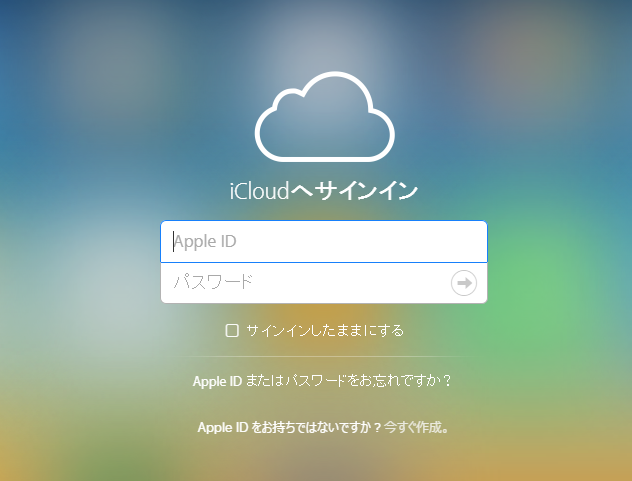
ログインに成功すると、2ファクタ認証の画面になります。
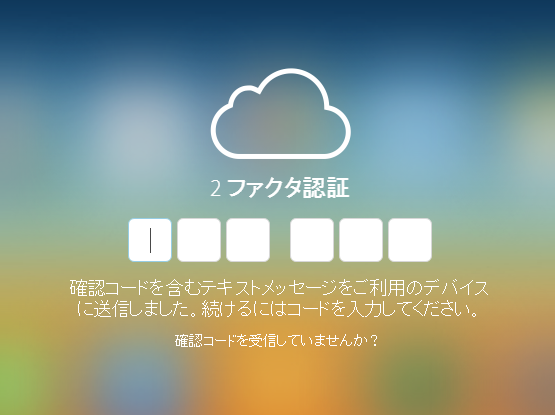
iPhoneに「Apple IDサインインが要求されました」と通知が来るので、「許可する」をタップします。
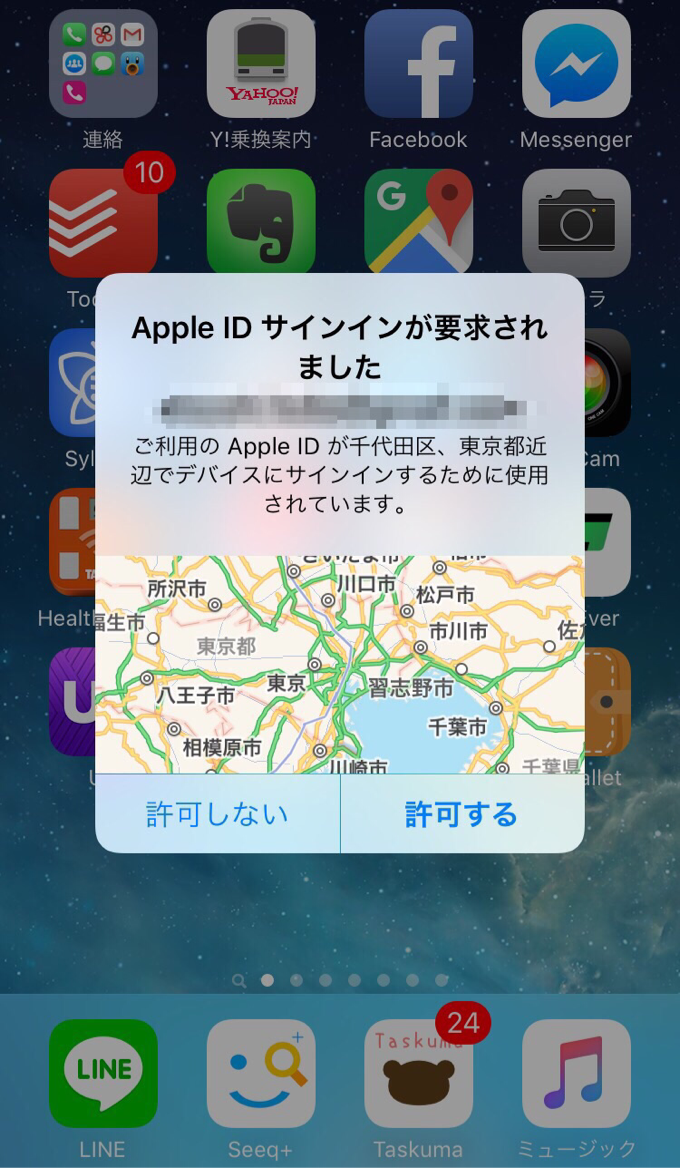
Apple ID確認コードが表示されます。
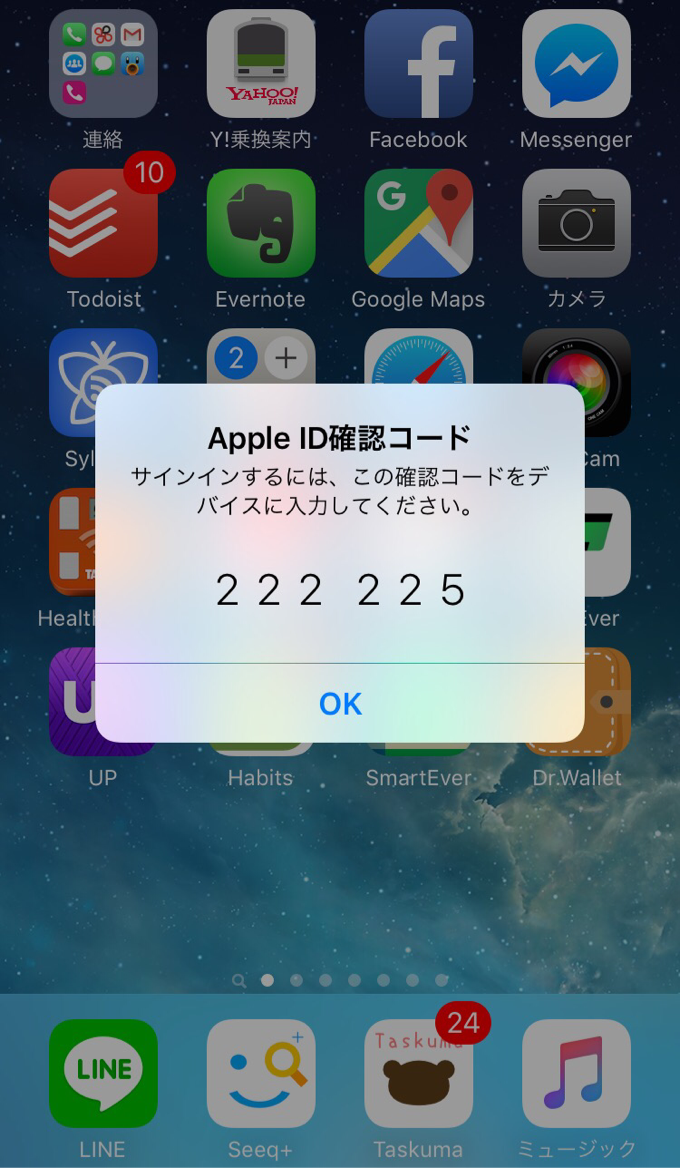
この6桁の数字をPCブラウザに入力すると、PCでログインすることができます。
この数字は使い捨てなので、毎回異なります。
自宅PCの場合は信頼するを指定しても良いですが、外に持ち出すノートPCの場合は、「信頼しない」を選択して、毎回投入する方が安全ですね。
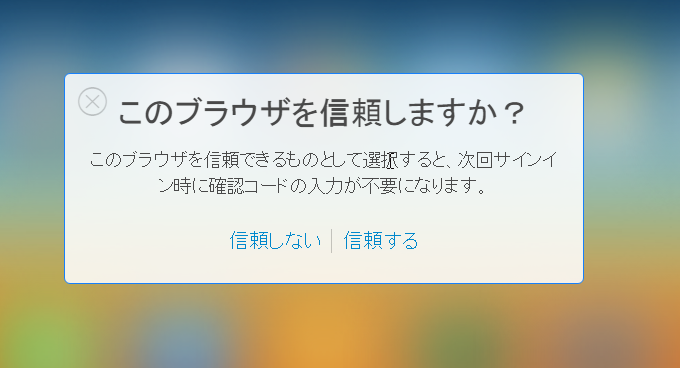
以上の設定により、誰かわからない人がログインしようとすると、iPhoneに通知が来るので気づくことができます。
この段階で最初のiCloudのパスワードは既に知られています。
かと言って、もうあわてる必要はありません。
落ち着いてiCloudのパスワードを変更すれば、情報を盗まれることがありません。
まとめ
iCloudの2段階認証は2014年にできたので、有効になっていない方が多いと思います。
(僕も有効になっていませんでした)
身の回りにある名前や数字は容易に類推できますし、クラッキングソフトは汎用的な単語辞書を持っていて、その組み合わせでアタックをすることができます。
またPCの性能向上により、今から4年前時点の普通のパソコンの性能でも英数記号組み合わせた8桁のパスワードも2週間あれば解析されるとの結果が公開されています。
10桁以上のパスワードを、他のサービスと使い回さずに頭で覚えるのは至難の業です。
簡単なパスワードを設定しても良いので、この2ステップ認証を設定することをオススメします。
2ステップ認証は、その他のLINEやFacebook、GmailなどのWebサービスでも標準的に実装されていますので、あわせて確認してみてはいかがでしょうか。